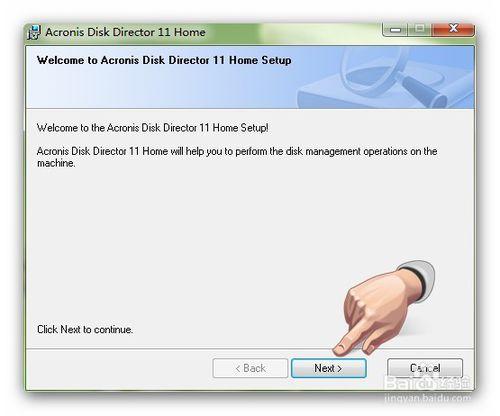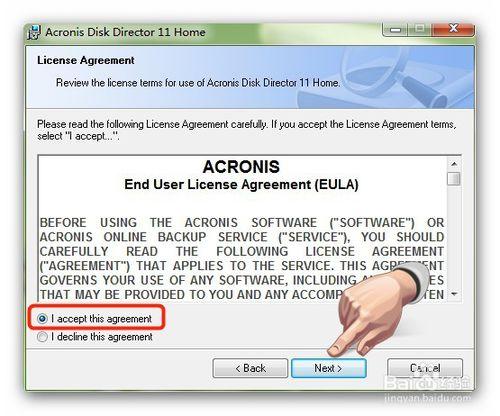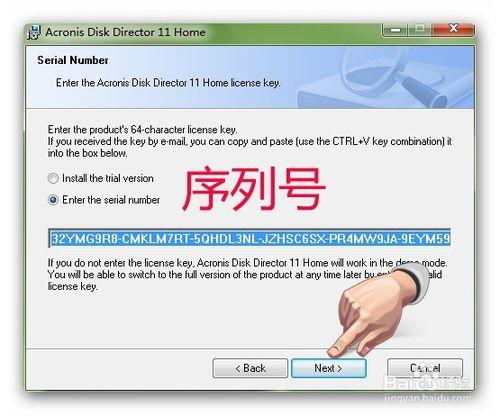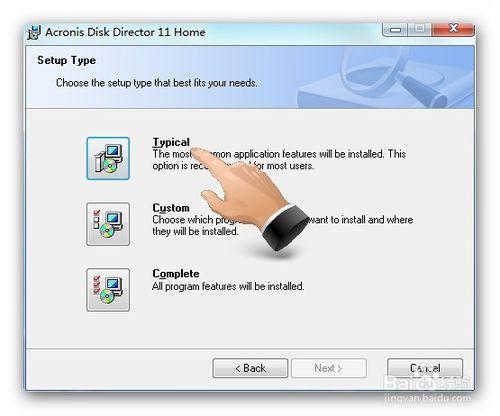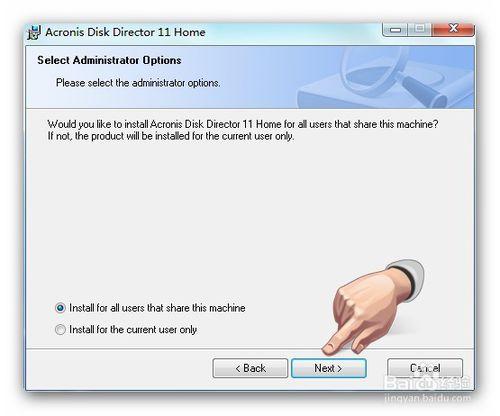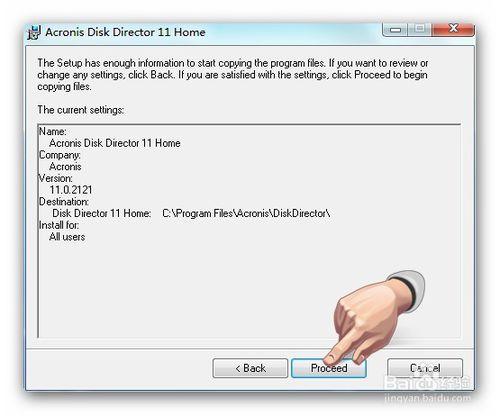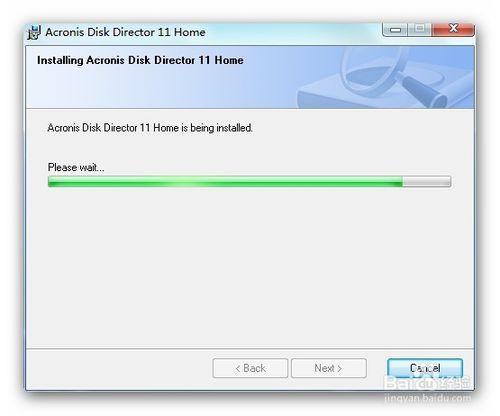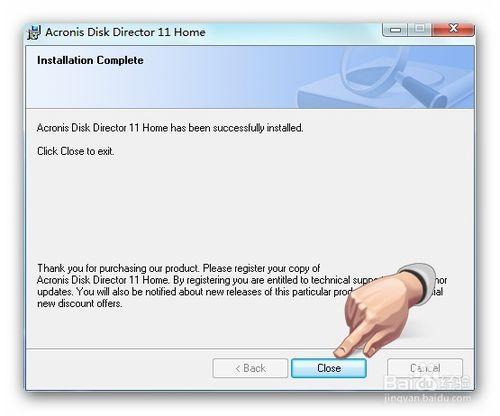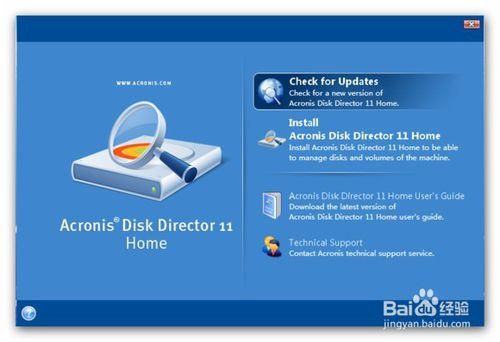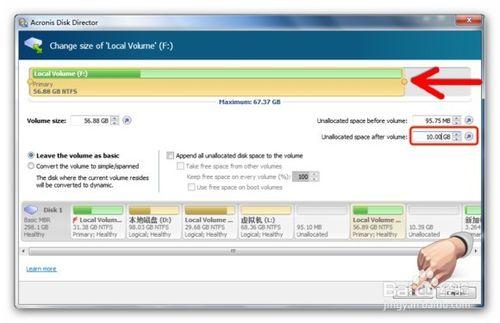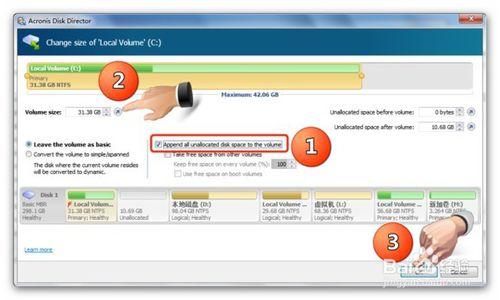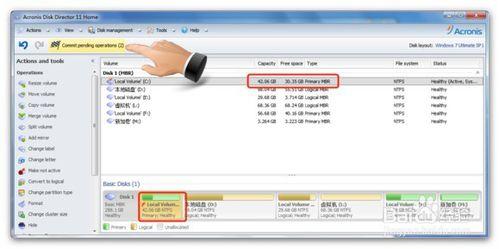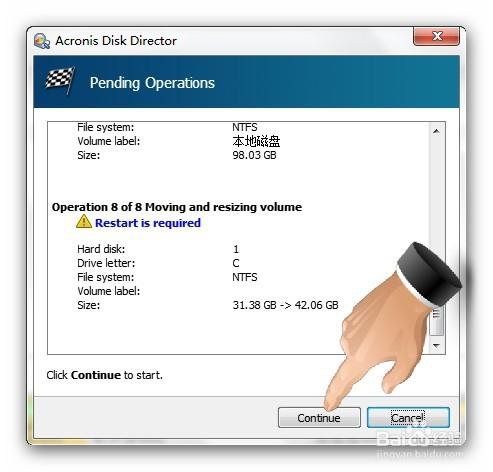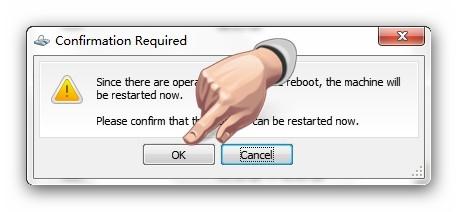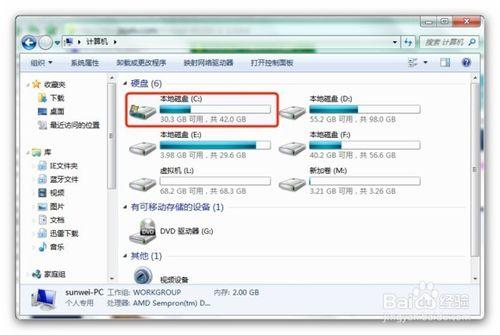今天給系統盤擴了一下容,順手截圖做了個教程,希望能夠幫到需要的朋友。本教程使用的是最新版Acronis Disk Director 11,首先介紹一下該軟體的安裝Acronis Disk Director 11更加智慧人性化
工具/原料
Acronis Disk Director 11
Windows7
方法/步驟
直接看圖會更加清晰。
選擇第一個。
按照步驟進行。
可能會比較慢,耐心等待安裝。
初始化完成,點第一個。
以F盤取出10G給C盤為例(C盤擴容前)
開啟Acronis Disk Director 11
點選選中F盤(紅框內)點選Resize volume(對當前分割槽捲進行空間重新調整)
調整紅色箭頭或者紅色框把F盤減小10G
點選選中C盤(紅框內)點選Resize volume
解釋一下上圖勾選 Append all unallocated disk space to the volume,可以把硬碟所有可用剩餘空間給C盤。可以再勾選 Take free space frome other volumes,就是說您可以從其他分割槽索要他們的空閒空間可以繼續勾選和設定,keep free space on every volume(%),例如設成10%,就是給其他分割槽自動保留他們空間的10%
點選手指的小旗
系統會重新啟動(下圖過程可能較長,耐心等待)
完成之後的C盤。♪(^∇^*)